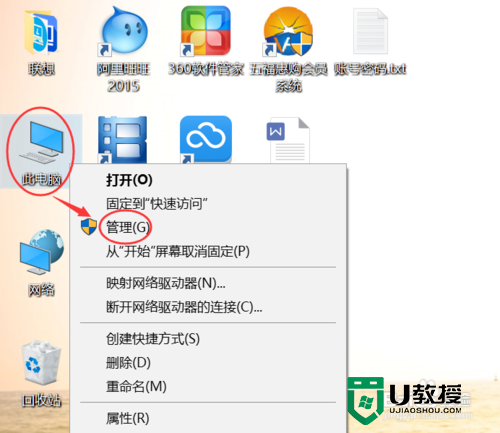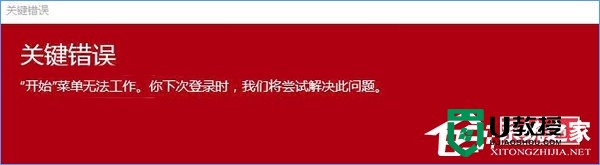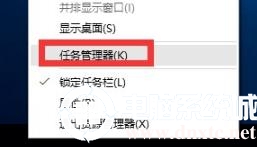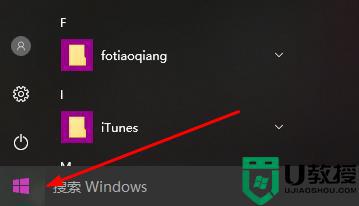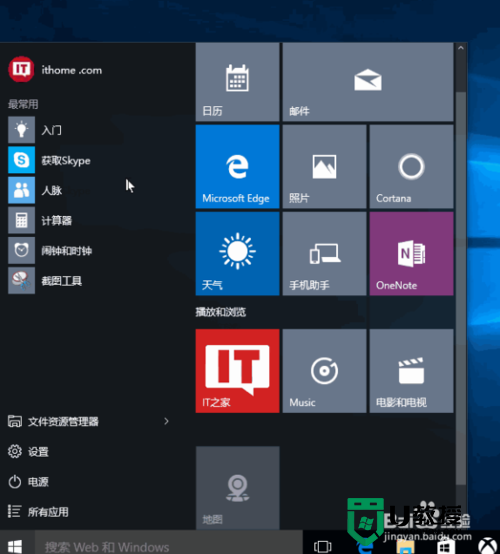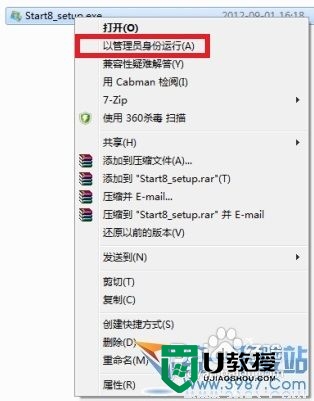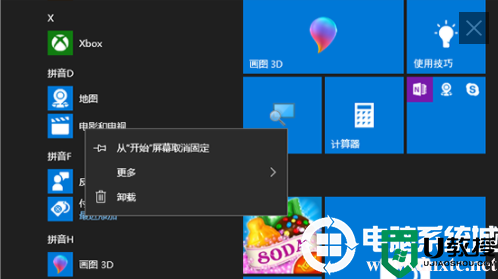w8电脑开始菜单不见了怎么解决|w8开始菜单消失的解决方法
时间:2017-04-24作者:ujiaoshou
w8电脑开始菜单不见了怎么解决?开始菜单中有我们平时很多很重要的数据,那现在的win8系统中的开始菜单消失不见怎么办呢?其实解决的方法也是很简单的,往下看,下面一起看看w8电脑开始菜单不见了怎么解决。
w8开始菜单消失的解决方法:(u盘装w8教程)
1、打开电脑的注册表编辑器,我们要输入“regedit”。
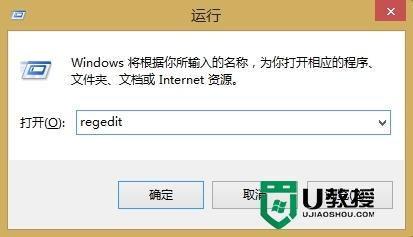
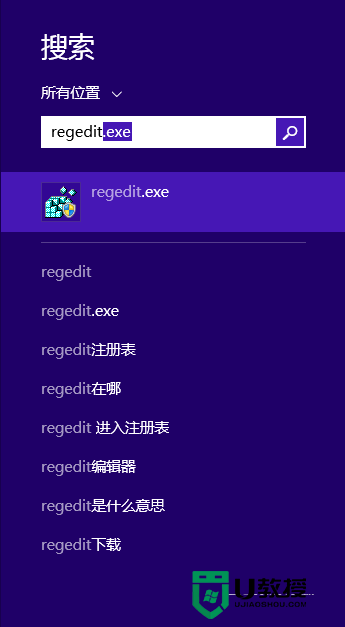
进入注册表编辑器后
按照下图来操作
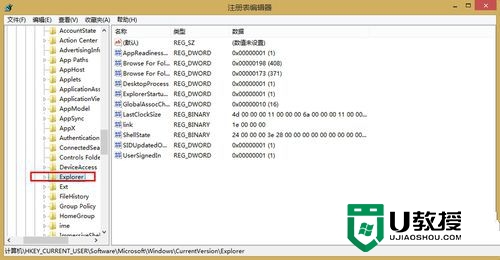
在Explorer找到RPEnabled
将其值从1改为0即可。

选择“开始 屏幕”选项进入:
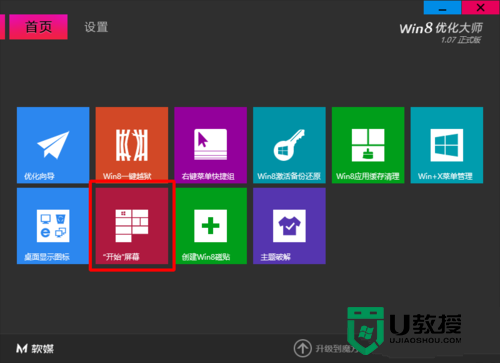
勾选屏幕的主题之后每5分钟自动更新一次。
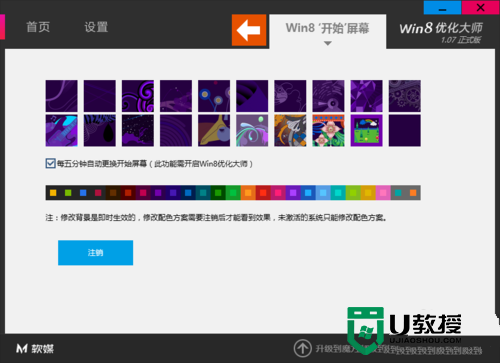
点击“注销”重启电脑。
切换WIN8直接卸载Win8优化大师软件即可。
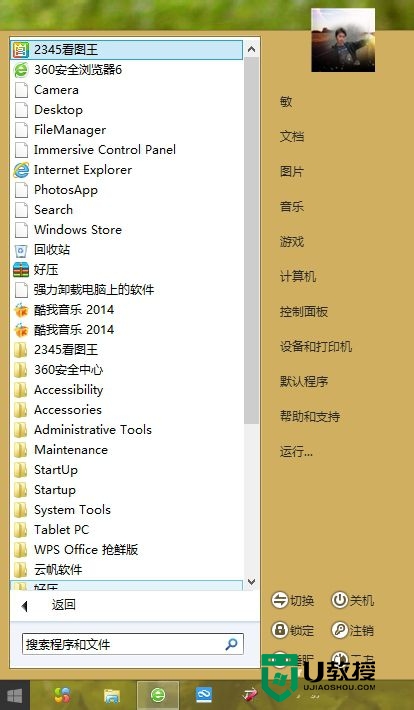
开启开始菜单,点击桌面图标时弹出开始菜单,点击Win进入Metro UI。

【w8电脑开始菜单不见了怎么解决】步骤如上,记住该解决方法后,以后就不怕再遇到相同的问题了。想知道其他的操作系统的使用技巧,或者u盘启动盘制作工具下载后不知道怎么使用的话,都欢迎应上u教授官网查看。
相关教程:
win10开始菜单不见了